Самый необычный редактор Black ink: обзор программы, особенности, кому подойдет
Многие пользователи, занимающиеся как любительским рисованием, так на профессиональном уровне, часто находятся в поисках подходящего программного обеспечения. Black ink относится к графическим редактора, который предоставляет юзерам действительно уникальный набор инструментов и функций, подходящих для работы с самыми необычными проектами.
Black ink — продвинутый графический редактор, разработчики которого старались мыслить иначе и вносить неординарные решения в свою продукцию, поэтому главная «фишка» редактора — уникальные кисти, которые можно настраивать под себя.
- 1 Обзор программы Black ink
- 1.1 Технические характеристики и минимальные системные требования
- 1.2 Версии и последнее обновление
- 2.1 Как установить
- 2.2 Обзор интерфейса
- 2.3 Как работать в Black ink
Обзор программы Black ink
При знакомстве с программным обеспечением Black ink важно сосредоточиться только на необычных инструментах и интересных решениях, поскольку нет смысла говорить о стандартных опциях графического редактора, известных всем пользователям, кто хотя бы раз запускал тот же Paint или продвинутый Photoshop.
Пишем сценарий для своего фильма
Главное отличие от аналогов — необычный подбор кистей, где разработчики постарались сделать акцент не на их реалистичность, а на необычное оформление со склонностью к сюрреализму или неправильным формам. Кисти можно связывать между собой, образовывая единую цепочку, у которой будет свое поведение. Это позволит создавать невероятные узоры, которые вручную вряд ли бы получилось воспроизвести.
В Black ink нет вообще ничего лишнего, а рабочее пространство распределено так, чтобы у любого пользователя не возникло проблем при создании собственных кистей или во время рисования. Такой подход позволит быстро управлять поведением кистей, изменяя созданные цепочки, одновременно с этим рисуя и отслеживая историю.
Из приведенной выше информации понятно, что это программное обеспечение подойдет только тем, кто рисует в формате растровой графики. Разработчики не добавили опций автоматического создания геометрических фигур или других инструментов, связанных с этим направлением.
Технические характеристики и минимальные системные требования
Разработчики Black ink позиционируют свое решение как оптимизированное для работы на компьютере любой мощности, а на хороших ПК скорость обработки данных должна быть сверх быстрой. Разберемся с минимальными системными требованиями, чтобы понять, каким пользователям подойдет эта программа.
- Операционная система: Windows XP и выше.
- ОЗУ: 1.5 ГБ свободной оперативной памяти.
- Графика: Минимум 512 мегабайт видеопамяти.
- Хранилище: 50 мегабайт свободного места на диске.
- Язык интерфейса: Английский (русский не поддерживается).
При этом стоит отметить, что этот графический редактор распространяется на платной основе. Купить его можно на официальном сайте или через торговую площадку Steam. Однако к ознакомлению доступна бесплатная пробная версия, загружаемая с сайта разработчиков.
Версии и последнее обновление
Немного затронем тему обновлений в данном программном обеспечении, чтобы у каждого пользователя сложилось представление о том, над чем постоянно работают сотрудники компании.
В нескольких последних обновлениях велась только работа над ошибками. Были исправлены проблемы при работе в пробной версии и при взаимодействии с Проводником во время открытия или сохранения изображений.
Из последнего нововведения стоит отметить панель для работы со слоями, что точно стало хорошим решением, ведь многие проекты сложны в реализации и требуют наличие слоев хотя бы для того, чтобы обычный пользователь не запутался в обилии созданных деталей.
Пока что информации о каких-либо ошибках в последней версии программы не поступало, а если она и будет, разработчики наверняка сразу займутся их исправлением.
Как пользоваться Black ink
Основной вопрос, который возникает при использовании софта — это настройка и работа с кистями. Здесь на первых порах действительно могут возникнуть сложности, даже у продвинутых художников. Но не будем забегать вперед и начнем с установки.
Как установить
Первая задача, которая возникает перед пользователем — установка данного программного обеспечения. Вы уже узнали, что оно распространяется платно, однако есть и бесплатная пробная версия, получить которую можно так:
- Перейдите на официальный сайт и нажмите там по кнопке «Download».
- Сразу же начнется загрузка исполняемого файла, который является установщиком графического редактора. Ожидайте окончания этого процесса и запустите инсталлятор.
- Выберите место на компьютере, куда будут помещены файлы программы, а также решите, стоит ли создавать значок на рабочем столе.
- Ожидайте окончания инсталляции и переходите к дальнейшему взаимодействию с софтом.
Что касается приобретения платной версии, то ознакомьтесь с расположенной на сайте официальной информацией или при использовании Steam найдите приложение там и приобретите его, как это происходит со всеми играми и другими программами.
Обзор интерфейса
Вкратце пройдемся по важным элементам интерфейса Black ink. Их присутствует не много, поэтому запомнить можно все сразу:
- Панель справа отведена под графические настройки кисти, то есть на нее можно наложить маску, применить другие эффекты или поработать с заготовками, которые созданы автоматически. Набор инструментов на этой панели меняется в зависимости от того, какая кисть была выбрана для рисования.
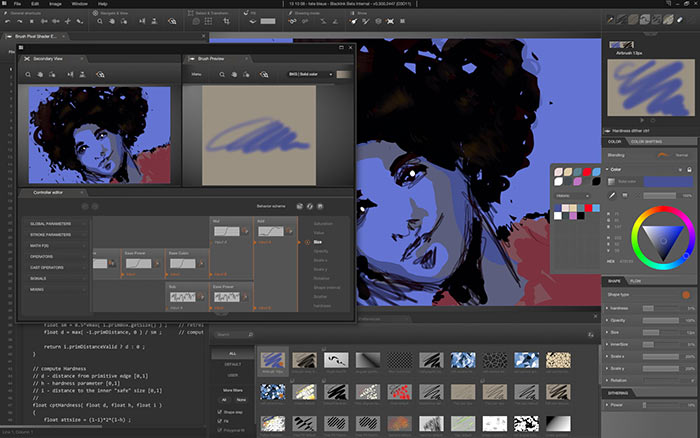
- Перемещаемая панель со связками кистей перемещается от предпочтений пользователя, но по умолчанию расположена снизу. Добавляйте туда различные элементы цепочки, меняя при этом кисти, их поведение и другие параметры, объединяйте все в одно и просматривайте полученный результат.
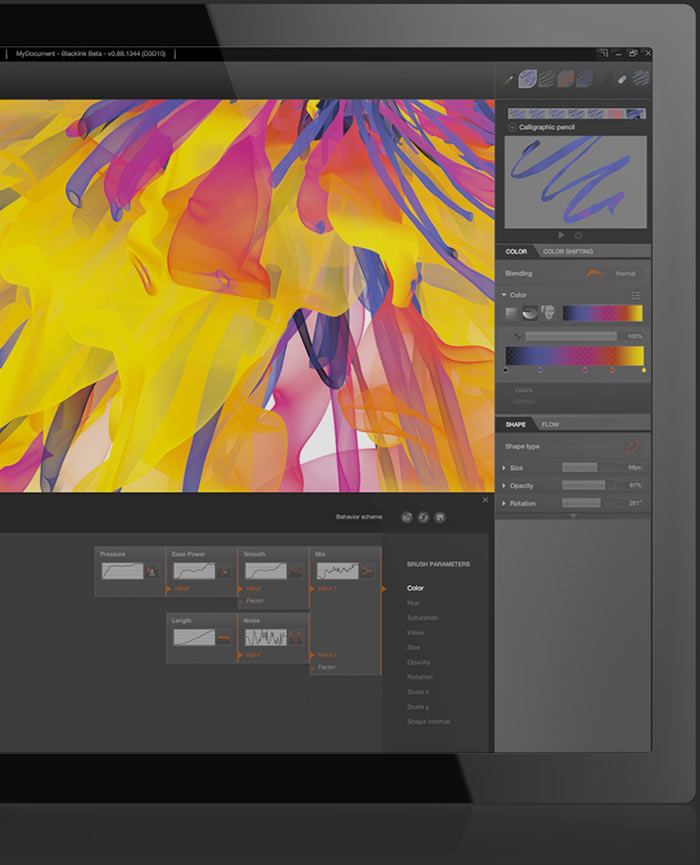
- Панель со слоями тоже может отображаться в том месте, которое выберет для нее пользователь. Там присутствуют небольшие миниатюры, позволяющие сразу понять, какому элементу присвоен слой. Дополнительно для каждого слоя есть название и инструменты управления.
Как работать в Black ink
Работа с проектом в Black ink — процесс весьма необычный и значительно отличается от стандартного графического редактора. Однако общие моменты все-таки имеются. Давайте разберем простой пример по шагам, чтобы каждый пользователь понял, с чего ему следует начать.
- При первом запуске Black ink сразу обратите внимание на расположение панелей. Перетаскивайте их за специальные точки по бокам или изменяйте размер. Оптимизируйте рабочее пространство так, чтобы вам было комфортно рисовать.
- Через меню «File» создайте новый проект, задав его основные параметры. Наводите курсор на параметры, чтобы на экране показывались подсказки об их предназначении.
- Выберите одну из доступных кистей и сразу же посмотрите на панель ее настройки. Попробуйте каждый параметр, создавая небольшие рисунки на холсте. Не переживайте, ведь любое действие можно отменить стандартным сочетанием клавиш CTRL + Z.
- Связывайте кисти в одну цепь, следя за результатом в этой же рабочей области. О работе с такими цепями лучше почитать на официальном сайте, поскольку это сложный процесс, иногда требующий даже базовых знаний программирования.
- Как только работа над проектом будет закончена, сохраните его в любом удобном месте на компьютере в фирменном формате программы, чтобы в любой момент открыть его, внести коррективы или продолжить рисование.
Хитрости и приемы
В завершение расскажем о некоторых полезных моментах при работе с рассмотренной программой. В первую очередь всегда рекомендуем скачивать бесплатную версию, а не оценивать софт по обзорам или скриншотам. Это позволит самостоятельно попробовать каждый инструмент, создать проект и решить, подходит ли вам эта программа.
Далее находите англоязычные или русскоязычные уроки от профессионалов или даже сотрудников Black ink. Это позволит понять, как управлять сложными инструментами и быстрее освоить процесс рисования необычными кистями. Вот несколько уроков с официального канала:
Уделите время изучению процесса соединения кистей в цепи, поскольку это основа графического редактора и позволит открыть совершенно новые грани в рисовании.
Источник: risovaniye.com
Ink draft что это за программа

+7 495 2150269
- cвернуть
- О нас
- Клиенты
- Контакты
- Разработка сайта
- Мобильные версии сайтов
- Адаптивная верстка сайта
- Сайты-визитки
- Корпоративные сайты
- Интернет-магазины
- Landing page
- Интернет-порталы
- Промо-сайты
- Поддержка сайтов
- Как мы делаем сайты
- Отраслевые решения
- Логотип
- Фирменный стиль
- Дизайн сайта
- Иконки
- Иллюстрации
- Персонажи
- Полиграфия
- Интерьеры
- 3D визуализация
- Разработка презентаций
- Продвижение сайтов
- Социальные медиа
- Ньюсмейкинг
- СМС маркетинг
- BTL
- Событийный маркетинг
- Полиграфия
- Текстиль
- Выставочные конструкции
- Видеоролики
- Вывески
- Сувенирная продукция
- Фотосъемка
- Комплексный аудит
- Консалтинг до разработки
- Составление ТЗ
- Анализ Usability
- Поисковый аудит
- Маркетинговый аудит
- Технический аудит
- Экспресс аудит сайта
- Персональный софт
- Интеграция IT систем
- Технологии автоматизации
- Как начать автоматизацию
Что такое драфт (Draft)
– (Draft — черновик) начальный проект документа, открытый для корректировки и действительный не более 6 месяцев.
Другими словам драфт — это черновик. Драфт может быть у любого носителя, будь-то драфт договора, или драфт презентации. Драфт не имеет никакой силы для дальнейшей разработки продукта, не является заданием для программистов или дизайнеров как техническое или функциональное задание.
Подробнее о драфтах читайте в разделе Как мы делаем сайты.
Контакты
ООО «Студия АДВ»
ИНН 7715956090, DUNS 683533497
127566 Россия Москва, Высоковольтный пр-д 1c49
Бизнес-центр «Вольт центр»
Наш офис находится в Москве, но современные технологии позволяют вести IT и рекламные проекты на расстоянии, используя средства коллективной работы, теле и аудио конференции.
Будем рады сотрудничеству.
Источник: advcreative.ru
Программное обеспечение для сценаристов
Существует отдельная категория «Screenwriting software» — специализированные программы, облегчающие процесс редактирования и форматирования сценариев. Они не научат вас хорошо писать, не сделают из вас гениальных сценаристов, но как любой проф-софт могут существенно сэкономить время.
Немного истории
Самой первой такой программой был Scriptor от Screenplay Systems. Это была специализированная программа, получающая на входе текстовый файл. Она расставляла разрывы страниц, чтобы текст соответствовал нужному формату. Его функционал дополняли клавиатурные макросы (SmartKey, ProKey), которые позволяли быстро вставлять тэги форматирования для Scriptor.
Основным недостатком было то, что один раз отформатированный текст уже нельзя было поправить. Пик популярности программы пришелся на 1982–1987 годы.
Следующая волна — это скрипты автоматизации и стили для Word. Первым был набор от Warren Script Application (1988). Они не прижились и через несколько лет были вытеснены gScript’ом, платным шаблоном-форматером от CompuServe (1989). Позже (1994) он был выпущен как отдельное приложение ScriptWright.
Третьим поколением программ для сценаристов стали специализированные standalone-приложения, заточенные именно под написание сценариев, такие как Movie Magic Screenwriter, Final Draft и Cinovation’s Scriptware.
Четвертое поколение добавило к функционалу уже существующих программ хранение данных онлайн и возможность совместного редактирования.
Классификация по типам
- Templates — шаблоны для текстовых процессоров, таких как Microsoft Word и Apple Pages, облегчающие форматирование.
- Script formatting tools — программы, облегчающие форматирование, но не являющиеся надстройками над текстовыми процессорами. Могут быть как standalone-приложениями, так и web-based (работающими в браузере).
- Story-development/dramatic development — программы для систематизации данных и работы над структурой сценариев, персонажами, плот-лайном и скрин-лайном. В таких программах часто используются шаблоны структуры (по Кэмпбеллу, Снайдеру, Воглер, Шечтеру и т.п.).
- Mind maps, sticky notes — программы для организации и систематизации данных в виде ассоциативных карт и доски-с-листочками. Часто используются для визуализации данных о персонажах, сценах, сюжетных арках, хабах локаций и т.п.
Самые распространенные форматы
- .fountain, .txt, .spmd использующие правила разметки «Fountain»
- .fdx (Final Draft)
- .trelby используется опенсорсным редактором Trelby , популярен в *nix программах
- .html в формате CeltX
Существующие на данный момент решения
Templates
- Шаблоны от Cole and Haag для Apple Pages (http://story-architect.com/?p=3397)
- Pago для Vim (http://www.vim.org/scripts/script.php?script_id=2447)
- The Scriptwriters’ Toolkit (http://www.datahighways.co.uk/dhl/toolkit.htm) для Microsoft Word
- Писарь (http://www.screenwriter.ru/info/format/) — популярный бесплатный плагин к Microsoft Word, который предназначен только для форматирования и разметки.
- Много документов и шаблонов, примеров “стандартного” оформления (http://www.dependentfilms.net/files.html).
Script formatting tools
Для форматирования текста по «голливудскому» стандарту сейчас есть огромное кол-во бесплатных и платных решений. Описываемый формат сценария характерен для Голливуда, в России нет четких стандартов, и каждый канал/студия предъявляет свои требования к оформлению. Сразу оговорюсь, что сам я не использую форматеры, так как не пишу для US, вся информация по ним от знакомых тв-сценаристов и из интернета.
Story /dramatic development software
Для построения сюжета, проработки персонажей, сюжетных арок и т.п. Именно ради этой категории я начал писать статью. Сюда же вошли скриптовые языки для разметки диалогов, различные утилиты для представления сценарной структуры в виде карточек и то, что не вписалось в предыдущие разделы, но имеет отношение к сценариям.
- НИМС (https://vk.com/larp_nims)
Набор инструментов мастера-сюжетника, делался для «живых» (Live action) ролевых игр. Мне не зашел, но возможно кому-то пригодится. Есть веб-версия и десктоп. - Action Guides (http://www.reelwriting.com/fast-and-easy-action-guides-2/) [web]
От авторов Plot Control, гайды по созданию структуры истории с шаблонами для быстрого вбивания туда нужных текстов. - Articy: draft (http://store.steampowered.com/app/230780/)
Навороченный Mind Map для геймдизайнеров и сценаристов. Попытка совместить всё что можно в одной программе. У меня не прижился, но выглядит красиво и есть знакомые игровые сценаристы, которые его используют («плотлайн, стримлайн, построение локации по хабам») и хвалят.
- Статья от авторов The Executioner про их опыт использования программы (на английском): https://www.articy.com/en/showcase/the-executioner/
В качестве заключения
Буду очень рад любым комментариям («я использую вот это», «вот это пробовал, не понравилось», «а ты забыл вот такую программу» и т.п.). Особенно интересны отзывы тех, кто реально использует что-то из подобного софта в работе.
Ссылки
- http://new-storyteller.livejournal.com/ — блог Александра Волкова, сценариста. Там есть пара записей о софте и вообще много интересного.
- http://www.dependentfilms.net/files.html — Много документов и шаблонов, примеров “стандартного” оформления на английском языке.
- http://www.screenwriter.ru/info/format/ — неплохая статья по формату киносценария.
- http://narratorika.com/softwear/ — в нарраторике есть скриншоты из реальных проектов.
Источник: romanilyin.com
Ink draft что это за программа
DRAFT Файлы: Что это такое и как его открыть
Если вы получили файлы DRAFT и не можете их открыть по какой-либо причине, и вы хотите знать, что это такое и что с этим делать, продолжайте читать!
Файлы DRAFT обычно представляют собой тип двоичного файла, используемого определенным программным обеспечением, и многие программные пакеты могут совместно использовать общее расширение файла. В случае файлов с расширением DRAFT может быть открыт популярный программный пакет, такой как Unknown Apple II File.

Установить необязательные продукты — File Magic (Solvusoft) | EULA | Privacy Policy | Terms | Uninstall
Как открыть файл DRAFT
Самый простой способ открыть расширение файла DRAFT — это попытка загрузить некоторые из самых популярных программ, которые используют расширение DRAFT. Наиболее известной программой, связанной с файлами DRAFT, является Unknown Apple II File.

Как вы уже знаете, если у вас есть Unknown Apple II File, вы можете просто дважды щелкнуть по своему DRAFT и открыть его. Но что, если ваше программное обеспечение не открывает файл?
Сначала попробуйте щелкнуть правой кнопкой мыши по файлу и выбрать «Открыть с . » и выбрать Unknown Apple II File из выпадающего списка. Если это не помогло, зайдите в настройки ассоциаций файлов Windows и установите Unknown Apple II File, чтобы открыть файлы DRAFT по умолчанию.
Обратите внимание, что расширения DRAFT не могут быть ограничены только Unknown Apple II File. Вы всегда можете выполнить поиск Google, чтобы найти другое программное обеспечение, которое использует файлы DRAFT, и загрузить его, чтобы попытаться открыть файл.
Еще не повезло? Свяжитесь с разработчиком названия программного обеспечения, чтобы узнать, могут ли они помочь. Если ваше программное обеспечение не имеет идентифицированного разработчика в приведенной ниже таблице, быстрый веб-поиск названия программного обеспечения должен дать вам некоторые подсказки о том, с кем связаться.
Спроси себя: Всегда ли я хочу пройти этот процесс, когда получаю необычный файл? Должен ли я загружать новое программное обеспечение каждый раз, когда у меня нет программного обеспечения, связанного с файлом? Если нет, загрузите универсальный просмотрщик файлов (File Magic), чтобы открыть сотни разных типов файлов с помощью одной программы.
Есть лучшее решение. File Magic — универсальный программный просмотрщик, который позволяет открывать практически все типы файлов, не приобретая специальное программное обеспечение. Вместо того чтобы тратить все это время на попытку выяснить, как его открыть, вы можете получить доступ к любому * файлу с уверенностью и несколькими щелчками мыши. Загрузите File Magic прямо сейчас!
| Unknown Apple II File | found on Golden Orchard Apple II CD Rom |
Рекомендуем
Sorry, your browser doesn’t support embedded videos.
Установить необязательные продукты — File Magic (Solvusoft) | EULA | Privacy Policy | Terms | Uninstall
Источник: www.filemagic.com